2-1-6. nginx + WordPress でのブログサーバー構築要領

nginx + php5-fpm それに mysql-server + php5-mysql で構築した Web Server に、
WordPress を導入し、ブログサーバーを構築。
1. nginx のドキュメントルート
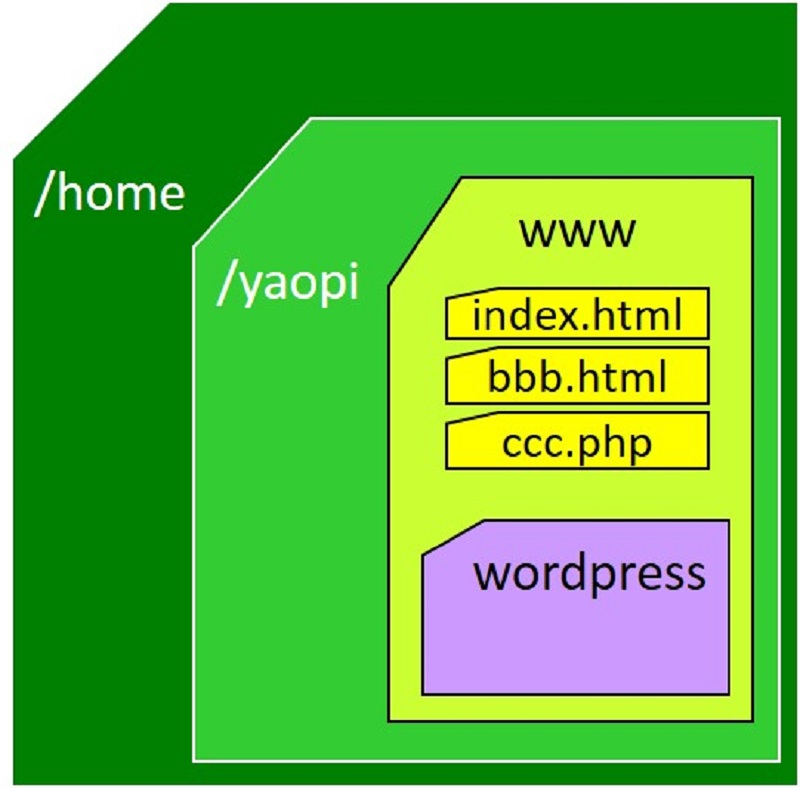
WordPressをサブディレクトリ
http://arakan60.mydns.jp/wordpress/ で公開
ドキュメントルート: /home/yaopi/www
WordPressフォルダ: /home/yaopi/www/wordpress
2. MySQL に関する設定
①.セキュリティ対策として、以下のスクリプトを実行。
# mysql_secure_installation
Enter current password for root (enter for none): xyz12345
←パッケージ導入時に指定したパスワードを入力
Change the root password? [Y/n] n
Remove anonymous users? [Y/n] y
Disallow root login remotely? [Y/n] y
Remove test database and access to it? [Y/n] y
Reload privilege tables now? [Y/n] y
Thanks for using MySQL!
②.WordPress用データベースを作成。
# mysql -uroot –pxyz12345 「-u」の後にユーザー名を、「-p」の後にパスワードを、間隔をあけずに入力する データベース名: wpdb ユーザ名: wpdbadmin パスワード: wpxyz12345 の設定 mysql> create database wpdb; mysql> grant all privileges on wpdb.* to wpdbadmin@localhost identified by ‘wpxyz12345'; mysql> flush privileges; mysql> exit ← mysqlの終了
3. wordpress のインストールと設定
①.ダウンロード 方式でインストール。
/home/yaopi/wordpress を作成し、移動してこの場所にWordPressをダウンロード。
mkdir /home/yaopi/wordpress
cd /home/yaopi/wordpress
wget http://wordpress.org/latest.tar.gz
tarファイルを解凍して、解凍されたフォルダ(wordpress) の中身を
現在の作業ディレクトリに移動。
空になったフォルダとtarファイルは整理のために削除。
tar xzf latest.tar.gz
mv /home/yaopi/wordpress /home/yaopi/www/wordpress/
rm -rf /home/yaopi/wordpress latest.tar.gz
②.wordpress の設定ファイルを編集する。
サンプル用の設定ファイルをコピーする # cp /home/yaopi/www/wordpress/wp-config-sample.php /home/yaopi/www/wordpress/wp-config.php サンプル用の設定ファイルを元に、 コピーしたファイルを編集する # sudo nano /home/yaopi/www/wordpress/wp-config.php define('DB_NAME', 'wpdb'); ← データベース名 define('DB_USER', 'wpdbadmin'); ← データベースのユーザー define('DB_PASSWORD', 'wpxyz12345'); ← データベースのパスワード define('WPLANG', 'ja'); ← 使用言語を日本語に設定 define('FS_METHOD', 'direct'); ← ファイルのオーナーをチェックしない (最下行に追加) ブログで画像などをアップロードするためにアクセス権を変更 # chmod -R 707 /home/yaopi/www/wordpress/wp-content/
③.wordpress の『更新』でパーミッションエラーになるので、
パーミッションを変更しておく。
chmod -R 707 wp-admin chmod -R 707 wp-includes chmod -R 707 readme.html chmod -R 707 wp-config-sample.php
④.wordpress の設定。
外部パソコンのブラウザから下記URLへアクセスし、最終的な wordpress の設定を行う。 http://192.168.xx.yyy/wordpress/wp-admin/install.php Site Title ~アラカンからのサイクルライフ~ Username wpdbadmin 管理者のユーザー名 Password wpxyz12345 管理者のパスワード Your E-mail wordpress@hotmail.co.jp 管理者のメールアドレス
4. phpMyadmin のインストールと設定
DB のバックアップ・リカバリーのために、MySQL DB を容易に扱えるよう、 追加で phpmyadmin をインストールした。 sudo apt-get install phpmyadmin Web-server selection の画面で Apache か lighttpd かどちらのサーバーかと、 と聞いてくるが、どちらでもないので、チェックを外しておく。 パスワードを合計3回聞いてくるので、MySQL を導入した時と同じモノを入力しておく。 リンクを貼る ln -s /usr/share/phpmyadmin /home/yaopi/www URLを次のように入力すれば、phpMyadmin の画面が表示される。 http://192.168.11.104/phpMyAdmin/index.php
関連ページ
- ● Webサーバーの
セットアップ要領 - ● 公開のための
セキュリティ設定 - ● 公開要領
- ▶ CRONでMyDNSに
IP アドレスを自動通知 - ▶ Webサーバーの
RAMディスク化 - ▶ nginx + WordPress
ブログサーバーの構築 - ● nginx 起動時のエラー
- ▶ nginx での
Basic認証設定方法 - ▶ nginx を HTTPS化
SSL通信にする - ------------------------------
- ● 2-1. nginxでの
Webサーバーへ - ● 2-2. ライブカメラへ
- ● 2-3. 監視カメラへ
- ● 電子工作Topページへ
- ------------------------------
